PC의 온도는 기능과 사용 수명을 최적화하려면 항상 제어하고 고려해야하는 사항입니다. 다행히도, 컴퓨터의 온도를 측정하는 여러 프로그램이 있으며이를 낮출 수 있습니다. 컴퓨터가 과열되는 이유를 알 수 있습니다.
온도 조절이없는 우리 컴퓨터는 시한 폭탄이 될 수 있습니다. 귀중하고 귀중한 일과 여가 도구를 금방 적재 할 수 있습니다. 따라서 온도를 확인하고 과열을 방지하는 것이 매우 중요합니다.

내 PC가 뜨거워지는 이유는 무엇입니까?
랩톱 또는 데스크톱 컴퓨터가 과열되는 데에는 몇 가지 이유가 있습니다. 다음과 같을 수 있습니다.
- 노트북 내부 팬의 먼지:이 요소는 노트북의 프로세서 냉각을 담당합니다. 먼지가 생기지 않도록하고 공기를 불어 넣거나 압축 공기를 사용하여 주기적으로 청소해야합니다.
- 뜨겁고 통풍이 잘되지 않는 장소를 피하십시오. 공기 흐름은 PC를 시원하게 유지하는 데 매우 중요하며, 태양에 직접 닿지 않거나 부엌과 같이 온도가 높고 장치의 환기가 막히지 않는 곳에 두어야합니다. .
- 양질의 전원 공급 장치를 사용하십시오.
- PC에 존재하는 바이러스 : PC 과열의 가장 일반적인 원인 중 하나는 바이러스가 있기 때문입니다. 이런 일이 일어나지 않도록 좋은 바이러스 백신을 설치해야합니다.
- 프로세서 성능이 너무 높습니다. 프로세서의 성능을 낮추려면 컴퓨터의 시작 메뉴, BIOS 또는 아래에 표시되는 것과 같은 타사 프로그램을 사용하여 프로세서를 다운로드하고 구성해야합니다.
- PC를 너무 오래 켜 놓은 상태 : 놀라 울 수도 있지만 가장 일반적인 이유 중 하나입니다. 노트북을 사용하지 않으려면 노트북을 꺼야합니다. 그렇지 않으면 시간이 지남에 따라 과열 될 수 있습니다.

내 PC 온도가 정상인지 어떻게 알 수 있습니까?
PC의 프로세서에 따라 온도가 서로 다르기 때문에이를 고려해야합니다. Buildcomputers.net 해적 프로세서에 따라 유휴, 정상 작업 및 최대 온도의 세 가지 상태로 정상 온도를 제시합니다.
또한 프로세서 외에 PC의 다른 구성 요소의 온도도 고려해야합니다. 그래픽 카드, 하드 드라이브 및 SSD, 전원 공급 장치, RAM 등
보시다시피 PC 과열로 이어질 수있는 많은 요인이 있습니다. 다행히도, PC의 온도를 완전히 무료로 측정 할 수있는 여러 프로그램이 있습니다. 덕분에 우리는 온도를 제어하고 냉각을 강화해야하는지, 청소해야하는지 아니면 다르게 사용해야하는지 결정할 수 있습니다.
PC의 온도를 측정하는 최고의 프로그램을 소개합니다!
1. Windows 작업 관리자
PC의 온도를 측정하기 위해 타사 프로그램을 다운로드하기 전에 Windows PC의 작업 관리자에게 첫 번째 도움을 요청할 수 있음을 알아야합니다. 여기에서 컴퓨터에서 실행되는 모든 프로세스, 각 프로세스가 CPU와 메모리에서 소비하는 양을 볼 수 있습니다.
우리는 PC의 메모리를 제어하고 프로세스를 닫아 해제 할 수 있으며 RAM의 상태를보고 다른 구성 요소에 대한 정보를 볼 수도 있습니다. 온도를 측정하지 않습니다.그러나 어떤 프로세스가 더 많은 PC 메모리를 소비하는지 확인하면 PC가 과열 될 수있는 이유를 알 수 있습니다.
열려면 작업 표시 줄에서 마우스 오른쪽 버튼을 클릭하거나 키보드에서 CTRL + Shift + delete를 눌러 작업 관리자를 선택하면됩니다.
2. 오픈 하드웨어 모니터
이제 우리는 PC의 온도를 측정하는 프로그램으로 이동합니다.
Open Hardware Monitor는 Windows 사용자가 사용하는 가장 강력한 도구 중 하나입니다., 무료이며 매우 효율적이기 때문입니다. PC의 온도는 물론 팬의 속도, 전압, 부하 등을 모니터링 할 수 있습니다. 또한 Intel 및 AMD 프로세서 모두에서 작동합니다.
이 프로그램은 각 코어 및 프로세서 어셈블리의 온도를 포함하여 PC에 대한 모든 정보를 보여줍니다. 또한 그래픽 카드, 하드 디스크 및 RAM 등의 온도를 볼 수 있습니다.

3. SpeedFan
PC 온도 측정에있어 오랜 역사를 자랑 할 수있어 커뮤니티에서 가장 많이 사용하는 프로그램 중 하나입니다. 또한 다른 사람들과 달리 이를 통해 팬의 속도를 변경하여 PC 냉각을 개선 할 수 있습니다.
인터페이스는 매우 간단하고 직관적이며 제어판 형태로 PC 성능 및 대부분의 구성 요소 온도와 관련된 모든 값을 모니터링 할 수 있습니다.
SpeedFan은 Windows에 적합한 무료 프로그램입니다.
4. CPU 온도계
이전의 것과 마찬가지로 PC의 온도를 측정하는 데에도 매우 좋은 옵션입니다. 다음과 같은 프로그램입니다. Open Hardware Monitor는 또한 CPU를 구성하는 각 코어의 온도를 볼 수 있습니다.
완전히 무료이며 웹 사이트에서 Windows에서 다운로드 할 수 있습니다.
5. SPEECY
Speecy는 PC의 온도를 측정하고 성능을 보여주고 프로세서 제조업체와 모델을 스캔 할 수있는 훌륭한 프로그램입니다. 또한 매우 직관적 인 색상 변화를 통해 그래픽, 하드 드라이브 또는 팬과 같은 다른 PC 구성 요소의 온도를 보여줍니다. 녹색은 정상 작동을, 노란색은주의를, 빨간색은 위험을 나타냅니다.
Windows에서 다운로드 할 수 있으며 완전히 무료입니다.

6. HW 모니터
HW Monitor는 PC 및 모든 구성 요소의 온도를 측정 할 수있는 프로그램이므로 매우 완벽하고 매우 좋은 옵션입니다. 직관적이고 간단한 인터페이스 덕분에 시스템 온도, 팬 속도 및 마더 보드, GPU, 프로세서 등의 전압을 쉽게 확인할 수 있습니다.
또한 현재 값, 최소값 및 최대 값의 세 가지 값 세트를 고려해야합니다. 따라서 우리는 PC 온도를 매우 완벽하게 제어 할 수 있습니다.
부정적인 점은 우리는 매우 단순하고 약간의 고급 값만 볼 수 있다는 것입니다. 팬의 속도를 제어 할 수 없습니다.
HW Monitor는 Windows 용으로 무료이며 더 풍부한 기능의 유료 버전을 제공합니다.
7. 코어 온도
Core Temp는 PC 온도의 매우 정확하고 상세한 값을 얻으려고하지만 시스템 온도에 대한 수정 작업을 수행하지 않는 사람들에게 가장 좋은 옵션입니다.
CPU 중앙값의 온도를 측정하고 각 PC의 최대 권장 값을 확인하는 전용 프로그램입니다. Core Temp의 하이라이트는 매우 정확한 온도 측정 결과를 표시합니다.
또한, 개별적으로 실시간으로 보여줍니다. 프로세서 코어의 온도를 유지하고 사용 중 PC의 최대 및 최소 온도를 저장합니다.
부정적인 점은e 팬의 속도를 제어 할 수 없습니다.하지만 온도가 너무 높으면 알람을 설정하거나 장비가 꺼 지도록 프로그래밍 할 수 있습니다.
Core Temp는 Windows에서 무료로 다운로드 할 수 있으며 Intel 및 AMD에 적합합니다.
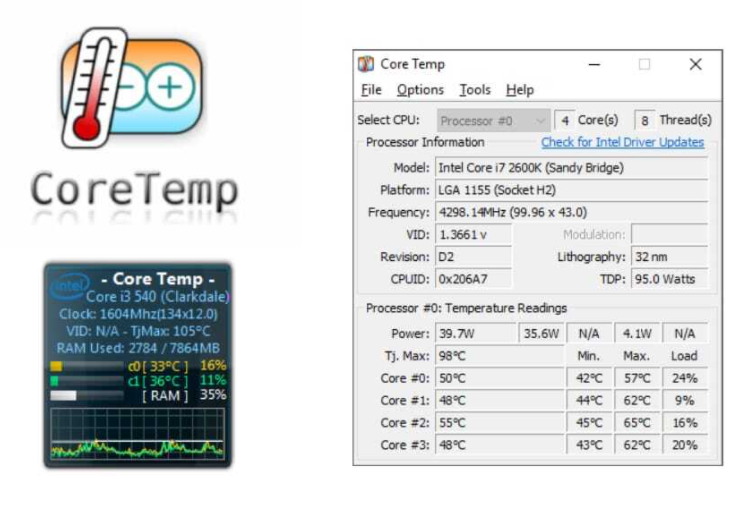
8. AIDA64 익스트림
이 도구를 사용하면 다른 기능 중에서도 PC 시스템을 분석하고 CPU를 제어 및 모니터링 할 수 있습니다. 또한 RAM의 값과 작동 및 전체 성능을 볼 수 있습니다.
매우 강력하고 직관적 인 도구입니다. PC 기능에 대한 많은 지표를 분석 할 수 있습니다., 따라서 구성 요소를 확인하고 분석하여 피크를 확인하고 올바르게 작동하는지 제어 할 수 있습니다.
Windows, MacOS 및 Linux 용 무료 버전과 기능이 더 풍부한 유료 버전이 있습니다.
<윈도우 관련 다른글>
[소프트웨어] 윈도우용 파일 동기화 소프트웨어 TOP 6
파일 동기화란... 파일 동기화 는 안전을 위해 중요한 데이터를 다른 위치에 보관하는 프로세스입니다. 다른 물리적 드라이브를 사용하여이 작업을 수행하거나 온라인 클라우드 스토리지를 사
gdbs.tistory.com
"이 포스팅은 쿠팡 파트너스 활동의 일환으로, 이에 따른 일정액의 수수료를 제공받습니다."
'IT박사' 카테고리의 다른 글
| [IT지식] PWA 란 무엇이며 무엇에 사용될까요? (feat. 브라우저별 설치방법) (0) | 2022.02.04 |
|---|---|
| [IT박사] 놀라운 주방 디자인 소프트웨어 베스트 6 (0) | 2022.01.12 |
| [IT박사] PC에서 스마트폰 볼수 있는 프로그램 베스트 5 (0) | 2022.01.05 |
| [IT박사] 파워포인트를 대체할 수 있는 무료 소프트웨어 베스트 7 (0) | 2022.01.02 |
| [IT박사] Windows 10 PC를 위한 최고의 Wii 에뮬레이터 (0) | 2021.12.21 |




댓글